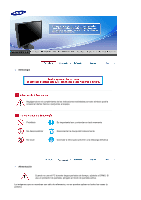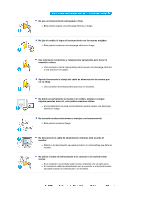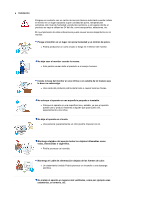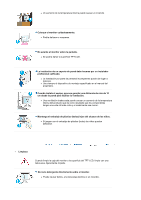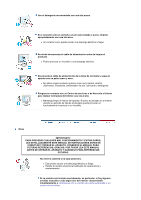Samsung 920NW User Manual (SPANISH)
Samsung 920NW - SyncMaster - 19" LCD Monitor Manual
 |
UPC - 729507800905
View all Samsung 920NW manuals
Add to My Manuals
Save this manual to your list of manuals |
Samsung 920NW manual content summary:
- Samsung 920NW | User Manual (SPANISH) - Page 1
Instalación del controlador SyncMaster 920NW - Samsung 920NW | User Manual (SPANISH) - Page 2
Simbología Negligencia en el cumplimiento de las indicaciones señaladas por este símbolo podría ocasionar daños físicos o perjuicios al equipo. Prohibido No desensamblar No tocar Es importante leer y entender en todo momento Desconectar la clavija del tomacorriente Conectar a tierra para prevenir - Samsung 920NW | User Manual (SPANISH) - Page 3
a un tomacorriente. z Esto podría ocasionar fuego. No desconecte el cable de alimentación mientras esté usando el monitor. z Debido a la desconexión se puede producir un sobrevoltaje que dañe el monitor. No utilice el cable de alimentación si el conector o el enchufe están sucios. z Si el conector - Samsung 920NW | User Manual (SPANISH) - Page 4
y un mínimo de polvo. z Podría producirse un corto circuito o fuego en el interior del monitor. No deje caer el monitor cuando lo mueva. z Esto podría causar daño al producto o al cuerpo humano. Instale la base del monitor en una vitrina o un estante de tal manera que la base no sobresalga. z Una ca - Samsung 920NW | User Manual (SPANISH) - Page 5
superficie TFT-LCD. La instalación de un soporte de pared debe hacerse por un instalador profesional calificado. z La instalación por parte de personal incompetente puede dar lugar a lesiones. z Use siempre el dispositivo de montaje especificado en el manual del propietario. Cuando instale el equipo - Samsung 920NW | User Manual (SPANISH) - Page 6
FAVOR LEA ESTE MANUAL ANTES DE OPERAR EL APARATO Y GUÁRDELO PARA REFERENCIAS FUTURAS. No retire la cubierta (o la tapa posterior). z Esto podría causar una descarga eléctrica o fuego. z Solicite la revisión al personal calificado de reparaciones y mantenimiento. Si su monitor no funciona normalmente - Samsung 920NW | User Manual (SPANISH) - Page 7
alejado de lugares expuestos a petróleo, humo o humedad; no lo instale en el interior de un vehículo. z Esto podría causar un causar averías, descarga eléctrica o fuego debido al daño del cable. No mueva el monitor a la izquierda o a la derecha jalando solamente el cordón o el cable de señal. - Samsung 920NW | User Manual (SPANISH) - Page 8
dañar la vista del usuario. 19 pulgadas de ancho (48 cm) - 1440 X 900 Mirar el monitor continuamente desde una corta distancia puede causar daños en la vista. Para evitar la tensión del ojo, tome un descanso de al menos cinco minutos después de cada hora de uso del monitor. No instale el producto en - Samsung 920NW | User Manual (SPANISH) - Page 9
. Mire la pantalla desde una altura ligeramente superior y tenga el monitor directamente en frente de usted. z Incline el monitor hacia delante de 10 a 20 grados. Ajuste la altura del monitor de tal manera que la parte superior esté ligeramente por debajo del nivel de los ojos. z Ajuste el ángulo - Samsung 920NW | User Manual (SPANISH) - Page 10
elementos se incluyan con el monitor. Si falta algún elemento, contáctese con su proveedor. Póngase en contacto con un distribuidor local para adquirir los artículos adicionales Desempaque Sin soporte Con soporte Monitor Manual Monitor y Soporte sencillo Parte inferior Documento de garantía/ - Samsung 920NW | User Manual (SPANISH) - Page 11
Tarjeta de registro Manual del usuario, Guía de Instalación Rápida (no esta disponible en todas CD de instalación del las localidades) controlador del monitor Cable Cable de señal Cordón eléctrico Parte Delantera Botón MENU [ ] Botón MagicBright™ [] Abre el menú OSD. También se usa para - Samsung 920NW | User Manual (SPANISH) - Page 12
Soporte sencillo (La disposición en la parte posterior del monitor podría variar de producto a producto) Puerto POWER Puerto RGB IN Bloqueo Kensington Conecte el cordón de suministro eléctrico del monitor a la toma de corriente de la parte trasera del monitor. Conecte el cable de señal al - Samsung 920NW | User Manual (SPANISH) - Page 13
Vea Conexión del Monitor para mayor información en lo referente a las Conexiónes de cable. - Samsung 920NW | User Manual (SPANISH) - Page 14
el conector D-sub (analógico) en la tarjeta de vídeo. 1. Conecte el cable de señal al conector D-sub de 15 patillas, en la parte posterior del ordenador. [ RGB IN ] 2- Conectado a un ordenador Macintosh. 2. Conecte el monitor al equipo Macintosh usando el cable de conexión D-sub. Prenda el PC y el - Samsung 920NW | User Manual (SPANISH) - Page 15
Monitor y Parte inferior Cómo montar una base Este monitor admite la base de montaje de 75 mm x 75 mm compatible con VESA. A. Monitor Soporte sencillo B. Base para montaje (Se vende por separado) 1. Apague el monitor y desconecte el cable de alimentación eléctrica. 2. Ponga el monitor LCD - Samsung 920NW | User Manual (SPANISH) - Page 16
és haga clic en el botón "OK (Aceptar)". (Sistema Operativo Microsoft Microsoft® Windows® XP/2000) *El controlador certificado será colocado en la Página Web del Monitor Samsung. http://www.samsung.com/. 5. La instalación del Controlador del Monitor está terminada. Instalación del controlador del - Samsung 920NW | User Manual (SPANISH) - Page 17
Windows Vista | Windows XP | Windows 2000 | Windows ME | Windows NT | Linux Cuando el sistema operativo solicite la unidad de disco del monitor (Controlador), inserte el CD-ROM incluido con este monitor. La instalación de la unidad de disco es ligeramente diferente de un sistema operativo a otro. - Samsung 920NW | User Manual (SPANISH) - Page 18
certificado MS, y su instalación no causará daño a su sistema. El controlador certificado será puesto en la Página Web del Monitor Samsung. http://www.samsung.com/ 6. Haga clic en "Actualizar controlador..." en la pestaña "Controlador". 7. Compruebe la casilla de verificación "Buscar el software del - Samsung 920NW | User Manual (SPANISH) - Page 19
en "Cerrar" → "Cerrar" → "Aceptar" → "Aceptar" en las siguientes pantallas que se muestran secuencialmente. Sistema Operativo Microsoft Microsoft® Windows® XP 1. Inserte el CD en la unidad de CD-ROM. 2. Haga clic en "Inicio" - "Panel de Control" luego pulse el icono "Appearence". 3. Haga clic en el - Samsung 920NW | User Manual (SPANISH) - Page 20
el botón "Siguiente". 6. Seleccione "No busque, yo voy a ..." luego haga clic en "Siguiente" y luego pulse "Retire el disco". 7. Pulse el botón "Examinar" luego escoja el A:\(D:\driver) y seleccione el modelo de su monitor de la lista de modelos y haga clic en el botón "Siguiente". - Samsung 920NW | User Manual (SPANISH) - Page 21
Samsung. http://www.samsung.com/ . 9. Pulse el botón "Cerrar" luego haga clic continuamente en el botón "OK". 10. La instalación del Controlador del Monitor está terminada. Sistema Operativo Microsoft® Windows® 2000 Cuando no vea en su monitor "Firma Digital No Encontrada", siga los siguientes - Samsung 920NW | User Manual (SPANISH) - Page 22
"Terminar" luego en el botón "Cerrar". Sistema Operativo Microsoft® Windows® Millennium 1. Haga clic en "Iniciar", "Configuración", "Panel de diálogo "Tipo de Monitor". 6. Escoja "Especificar la ubicación del driver". 7. Seleccione "Visualizar una lista con todos los drivers, en una ubicación espec - Samsung 920NW | User Manual (SPANISH) - Page 23
9. Ingrese el "nombre del modelo del monitor". Esta información no afectará la ejecución actual de X-Window. 10. "Ha terminado" la configuración del monitor "Ejecute" X-Window después de configurar otro hardware requerido. - Samsung 920NW | User Manual (SPANISH) - Page 24
1. [ ]También se usa para salir del menú OSD o volver al menú anterior. 2. [ ]Ajustan elementos en el menú. 3. [ ]Activa un elemento del menú resaltado. 4. [AUTO]Púlselo para que se ajuste automáticamente a la señal proveniente del PC. Los valores de fino, grueso y posición se ajustan automá - Samsung 920NW | User Manual (SPANISH) - Page 25
Menú AUTO Descripción Cuando se pulsa el botón 'AUTO', aparece la pantalla Ajuste automático, según se muestra en la pantalla animada del centro. Púlselo para que se ajuste automáticamente a la señal proveniente del PC. Los valores de fino, grueso y posición se ajustan automáticamente. (Disponible - Samsung 920NW | User Manual (SPANISH) - Page 26
Cuando se pulsa el botón MENU después de bloquear la pantalla OSD Menú Bloqueo y desbloqueo de la OSD Descripción Esta función bloquea la OSD para mantener los estados actuales de la - Samsung 920NW | User Manual (SPANISH) - Page 27
MagicBright™ Menú MagicBright™ Descripción Pulse otra vez el botón MagicBright y seleccione el modo deseado. - cuatro modos distintos (Personal/Texto/Internet/Ocio) Brillo Menú Brillo Calibre la Luminosidad. Descripción - Samsung 920NW | User Manual (SPANISH) - Page 28
cambiar la luminosidad según sus preferencias personales. Características de Control Directo : Si el sistema OSD está desactivado, pulse el botón [ ] para ajustar la luminosidad. [MENU MENU] Puede usar los menús en pantalla para cambiar el contraste según sus preferencias personales - Samsung 920NW | User Manual (SPANISH) - Page 29
. Personal - Seleccione este modo si desea ajustar la imagen de acuerdo con sus preferencias personales. [MENU MENU] Siga estos pasos para regular el control de color individual R, V, A. [MENU MENU] La corrección Gamma cambia la luminancia de las canales por una luminancia intermedia. z Modo - Samsung 920NW | User Manual (SPANISH) - Page 30
repítalo después de ajustar la frecuencia (velocidad del reloj). (Disponible solamente en el modo analógico) [MENU MENU] Siga estas instrucciones para cambiar la PosiciónHorizontal de la pantalla del monitor. [MENU MENU] Seguir estas instrucciones para cambiar la posición de la pantalla entera del - Samsung 920NW | User Manual (SPANISH) - Page 31
el funcionamiento de los software en el computador. [MENU MENU] Puede cambiar la Posición-Horizontal donde aparece el menú OSD en su monitor. [MENU MENU] Puede cambiar la Posición-Vertical donde aparece el menú OSD en su monitor. [MENU MENU] Cambia la opacidad del fondo del sistema OSD (Sistema - Samsung 920NW | User Manual (SPANISH) - Page 32
Menú Reinicio imagen Reinicio color Descripción Los parámetros de imagen (Color) se sustituyen con los valores predeterminados de fábrica. [MENU MENU] Los parámetros de Color son reemplazados por los valores establecidos en fábrica. [MENU MENU] Reproducir/ Detener Información - Samsung 920NW | User Manual (SPANISH) - Page 33
Menú Información Descripción Visualiza un origen de vídeo y un modo de pantalla en la pantalla OSD. [MENU → , → MENU] - Samsung 920NW | User Manual (SPANISH) - Page 34
á conectado correctamente Inspeccione el cordón eléctrico y No puede usar el monitor. el cordón eléctrico a la fuente de la fuente de suministro conexión), inicie el computador: en el modo aplicable (el modo seguro para Windows ME/2000/XP) y luego cambie la frecuencia de la tarjeta de video. (Véase - Samsung 920NW | User Manual (SPANISH) - Page 35
Windows ME/2000/XP: Fijar los colores apropiadamente en el Panel de Control, Pantalla, Configuración. ¿Ha sido fijada apropiadamete la Fijar la tarjeta de video de tarjeta de video? acuerdo a las instrucciones del manual de la tarjeta de video. ¿Ha instalado el controlador de monitor? Instale - Samsung 920NW | User Manual (SPANISH) - Page 36
manual de la tarjeta de video para saber si la función Conectar y Usar (VESA DDC) puede ser soportada. Instale el controlador de monitor de acuerdo a las Instrucciones de Instalación del Controlador. Si hay problemas con el monitor Panel LCD? manual del PC o de la tarjeta de video). Windows ME/XP - Samsung 920NW | User Manual (SPANISH) - Page 37
, siguiendo los siguientes pasos: Chequear el dispositivo de Autoprueba 1. Apague el PC y el monitor. 2. Desconecte el cable de video de la parte posterior del PC. 3. Prenda el monitor. Si el monitor funciona adecuadamente, verá un cuadro en la ilustración siguiente. Este cuadro aparece durante el - Samsung 920NW | User Manual (SPANISH) - Page 38
Modo recomendado 1440 X 900 60 Hz", desconecte el cable del PC mientras el monitor todavía está con corriente eléctrica. { Si hay un mensaje en la pantalla o si la pantalla se pone blanca, esto significa que el monitor está en condiciones de trabajar. { En este caso, inspeccione del PC y averigue el - Samsung 920NW | User Manual (SPANISH) - Page 39
Especificaciones generales Especificaciones generales Nombre del Modelo SyncMaster 920NW Panel LCD Tamaño Area de Presentación Distancia entre Pixels Diagonal de 19 pulgadas de ancho (48 cm) 410,4 mm (H) x 256,5 mm (V) 0,285 mm (H) x 0,285 mm (V) Sincronización Horizontal 30 ~ 81 kHz - Samsung 920NW | User Manual (SPANISH) - Page 40
monitor monitor se hará automáticamente, a menos que el usuario desee seleccionar configuraciones alternas. Punto aceptable Para este producto se usa la pantalla TFT LCD LCD monitor monitor a un modo de bajo consumo de energía cuando no es usado por cierto periodo de tiempo. El monitor monitor monitor - Samsung 920NW | User Manual (SPANISH) - Page 41
embargo, si la señal difiere, la pantalla podría ponerse en blanco mientras el indicador de suministro de energía LED está prendido. Consulte el manual de la tarjeta de video y regule la pantalla de la siguiente manera. Tabla 1. Modos de temporización predefinidos Modo Pantalla IBM, 640 x 350 IBM - Samsung 920NW | User Manual (SPANISH) - Page 42
lado derecho de la pantalla al lado izquierdo es llamado Ciclo Horizontal y el número inverso del Ciclo Horizontal es llamado Frecuencia H. Unidad kHz Frecuencia V A semejanza de una lámpara fluorescente, la pantalla tiene que repetir la misma imagen muchas veces por segundo para mostrar una imagen - Samsung 920NW | User Manual (SPANISH) - Page 43
COSTA RICA ECUADOR EL SALVADOR GUATEMALA JAMAICA PANAMA PUERTO RICO REP. DOMINICA TRINIDAD & TOBAGO VENEZUELA Latin America 0800-333-3733 4004-0000 800-726-7864 (SAMSUNG) 01-8000112112 0-800-507-7267 1-800-10-7267 800-6225 1-800-299-0013 1-800-234-7267 800-7267 1-800-682-3180 1-800-751-2676 1-800 - Samsung 920NW | User Manual (SPANISH) - Page 44
19 70 030-6227 515 3260 SAMSUNG(7267864) (€ 0,15/min) 01805 - 121213 (€ 0,14/Min) 06-80-SAMSUNG (7267864) 800 SAMSUNG samsung.ee http://www.samsung.com/lv http://www.samsung.lt http://www.samsung.kz http://www.samsung.ru http://www.samsung.com/ur http://www.samsung.uz AUSTRALIA CHINA HONG KONG INDIA - Samsung 920NW | User Manual (SPANISH) - Page 45
.com/sg http://www.samsung.com/th http://www.samsung.com/tw http://www.samsung.com/vn Middle East & Africa 0860 7267864 (SAMSUNG) 800SAMSUNG (7267864) 8000-4726 http://www.samsung.com/za http://www.samsung.com/mea Téminos Dot Pitch (Ancho de Punto) La imagen en el monitor está compuesta de puntos - Samsung 920NW | User Manual (SPANISH) - Page 46
, el número de píxeles secundarios de TFT LCD contenidos en este producto es 3.888.000. 3. Cuando limpie el monitor y el panel exterior, por favor aplique con monitor durante un largo período de tiempo. Autoridad La información de este manual está sujeta a cambios sin previo aviso. ©2007 Samsung - Samsung 920NW | User Manual (SPANISH) - Page 47
IMPORTADO POR: SAMSUNG ELECTRONICS MÉXICO. S.A. de C.V. Vía Lopez Portillo No. 6, Col. San Fco. Chilpan Tultitlán, Estado de México, C.P. 54940 Tel: 01-55-5747-5100 / 01-800-726-7864 EXPORTADO POR: Samsung Electronics CO.,LTD. 416, Mae tan-3dong, Yeongtong - gu, Suwon City, Gyeonggi-do Korea - Samsung 920NW | User Manual (SPANISH) - Page 48
a continuación para proteger su LCD frente a la retención de imágenes Power Off (Apagado), Screen Saver (Protector de pantalla), o Modo Power Save (Ahorro de energía) de un color o una imagen en movimiento. z Configure el monitor para que se apague con el esquema de alimentación de Propiedades de - Samsung 920NW | User Manual (SPANISH) - Page 49
, cambiar los caracteres con el movimiento. Ejemplo) La mejor manera de proteger el monitor frente a la retención de imágenes es configurar el PC o el sistema para definen como modelos de video que cambian continuamente. Cuando el panel LCD se utiliza durante mucho tiempo con un modelo fijo (más de - Samsung 920NW | User Manual (SPANISH) - Page 50
Este monitor LCD cumple con la norma ISO13406-2, Sin píxeles defectuosos, de Clase II. - Samsung 920NW | User Manual (SPANISH) - Page 51
Eliminación correcta de este producto (material eléctrico y electrónico de descarte) - Europa solamente (Aplicable en la Unión Europea y en países europeos con sistemas de recogida selectiva de residuos) La presencia de esta marca en el producto o en el material informativo que lo acompaña, indica

Instalación del controlador
SyncMaster
920NW